Как установить отдельные мелодии для двух SIM-карт на iPhone
С выпуском iOS 17 Apple предоставила пользователям iPhone возможность запускать отдельные мелодии звонка для двух SIM-карт. Кажется, это не так уж и важно, но это будет очень удобно для всех, кто использует две SIM-карты, позволяя им различать, по какой линии осуществляется вызов. Более того, я думаю, это особенно полезно для тех, кто использует две SIM-карты. для рабочих целей. В качестве примера я приведу себя. В моем iPhone установлено две SIM-карты: физическая SIM-карта для личного использования; и eSIM, которую я использую в качестве рабочего устройства. Последний часто указывается в моей подписи в электронной почте, и именно его я передаю представителям отрасли, которым нужно связаться со мной или указать номер для доставки. Этот номер есть у многих людей, которые не являются моими друзьями и родственниками. Таким образом, на мою рабочую линию поступает больше звонков с неизвестных или скрытых номеров, чем на личную. Часто это не является чем-то гнусным, поскольку связано с работой, но часто случается и в нерабочее время. Возможность запуска двух мелодий звонка сразу же говорит мне, что телефонный звонок, который я получаю, предназначен для бизнеса, что позволяет мне отправить его на голосовую почту. Эта функция — одна из тех скрытых функций iOS 17, которые пролетели незамеченными при запуске. И если бы вы, как мы, не просматривали примечания к выпуску, вы бы легко это пропустили. Однако если вы используете две SIM-карты на своем iPhone, вам обязательно захочется их настроить. Вот как.
Как установить отдельные мелодии для двух SIM-карт на iPhone
Для использования этой функции вам понадобится iOS 17. Если вам нужна помощь, мы можем показать вам, как загрузить и установить iOS 17. Вам также потребуется использовать две SIM-карты. Мы также можем показать вам, как настроить eSIM на iPhone, чтобы помочь и в этом.
1. Откройте «Настройки» > «Звуки и тактильные ощущения».
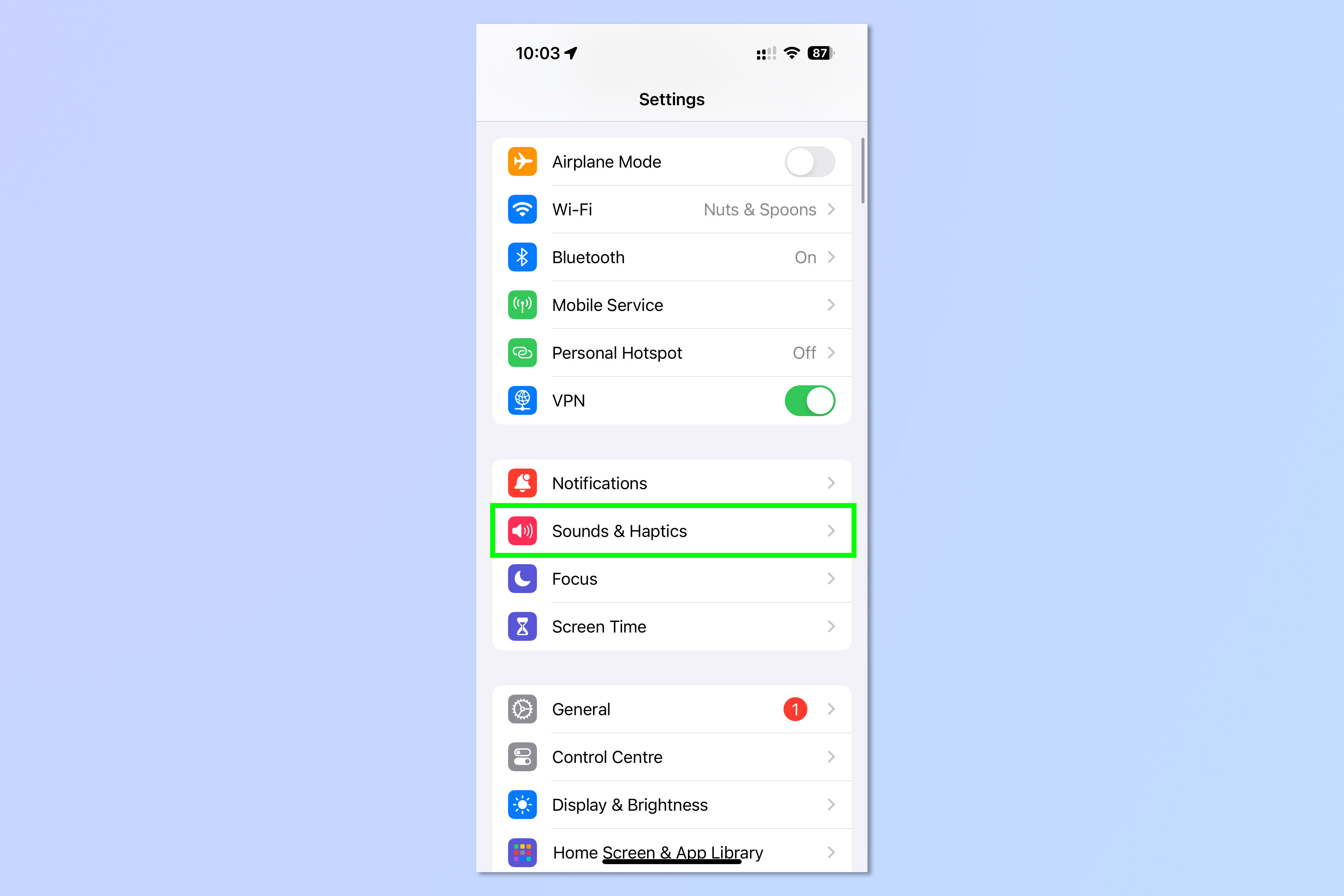
(Изображение: © Future) Откройте приложение «Настройки» и нажмите «Звуки и тактильные ощущения».
2. Нажмите «Рингтон».
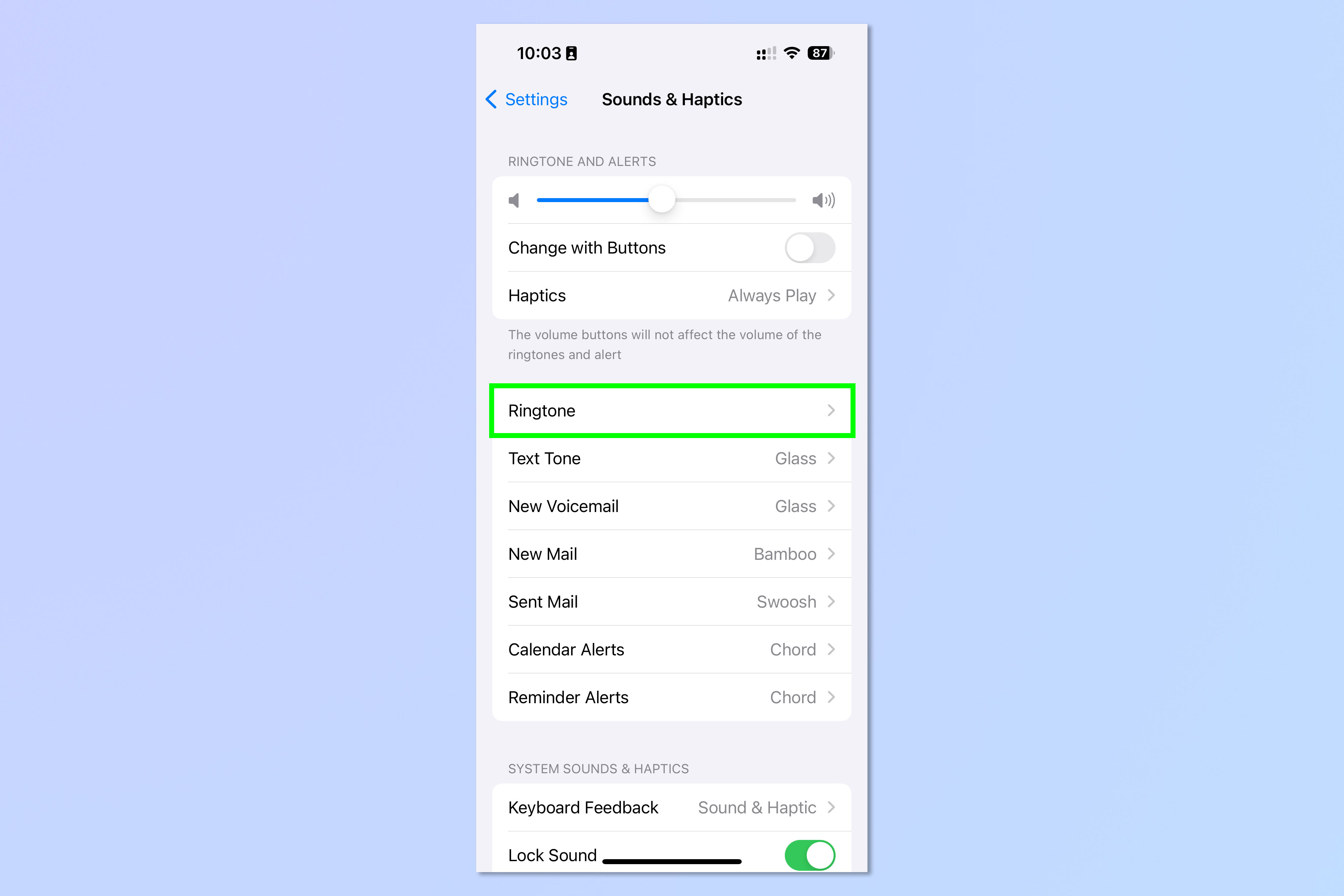
(Изображение: © Future) Теперь нажмите «Рингтон».
3. Выберите строку для редактирования.
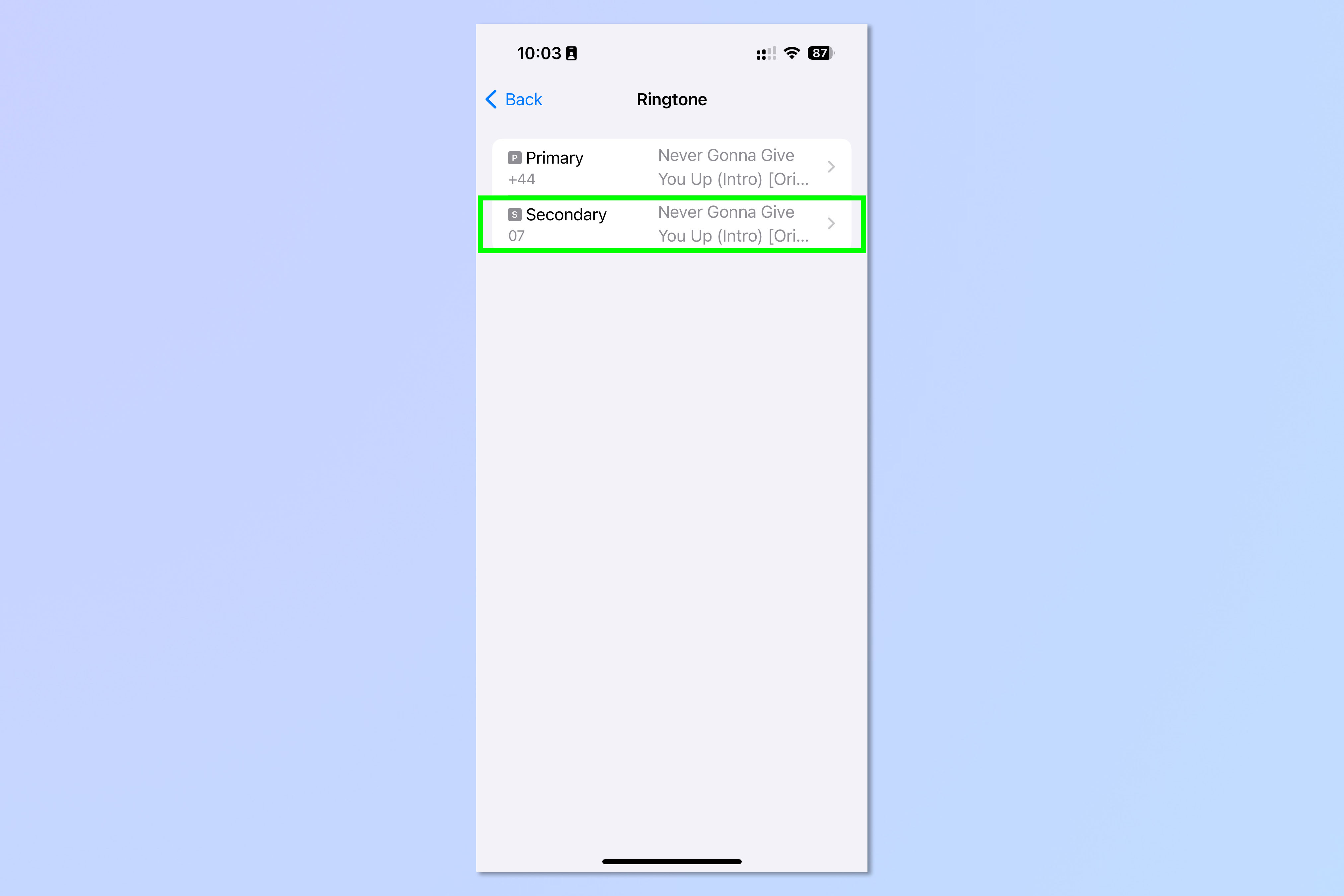
(Изображение: © Future) Выберите, для какой линии вызова вы хотите изменить мелодию звонка. На скриншоте выше вы заметите, что по умолчанию в обеих линиях используется один и тот же рингтон.
4. Нажмите новую мелодию звонка.
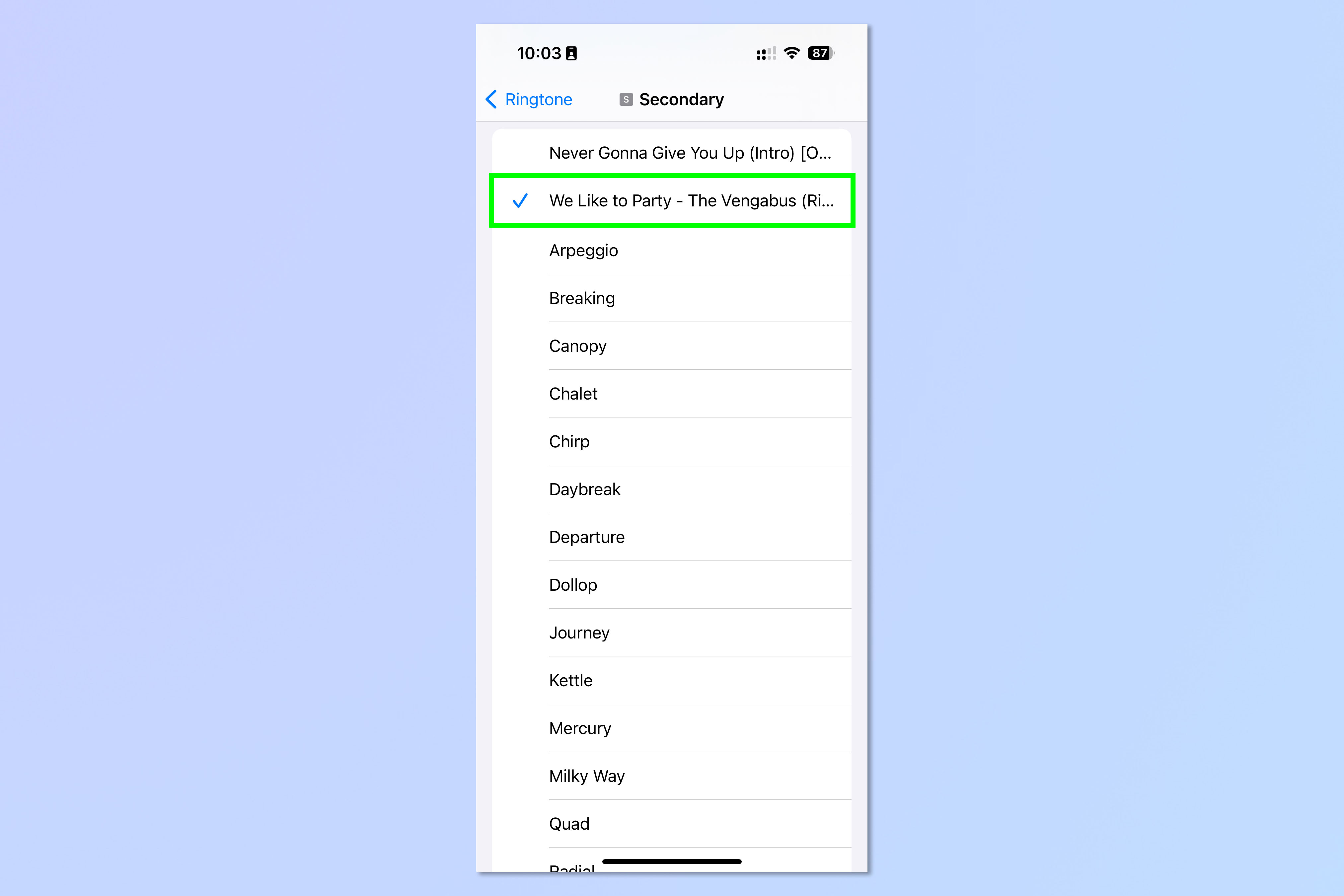
(Изображение: © Future) Наконец, просто коснитесь новой мелодии звонка, чтобы установить ее в качестве мелодии для этой линии. Вы узнаете, что он установлен в качестве мелодии звонка, потому что слева рядом с ним появится синяя галочка.
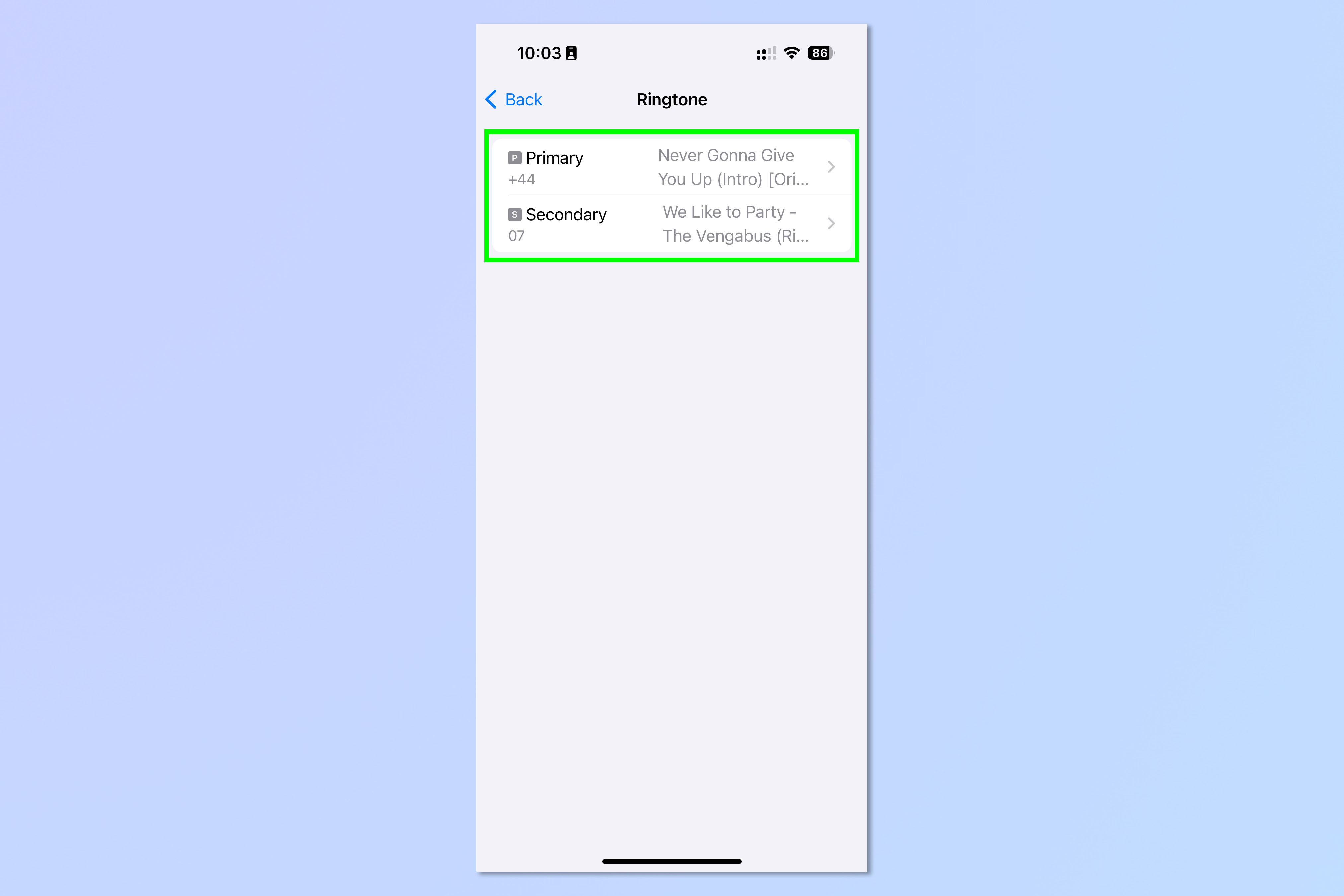 После того, как вы установите мелодию, вы увидите, как на скриншоте выше, что ваши телефонные линии теперь имеют отдельные мелодии звонка. Это было так просто. Если вы хотите прочитать больше руководств по использованию вашего iPhone, у нас есть широкий спектр учебных пособий, которые могут вам помочь. Ознакомьтесь с нашим руководством о том, как использовать Visual Look Up для расшифровки инструкций по стирке на iPhone, если вы не можете понять, что означают символы. Узнайте, как установить адаптивные калейдоскопические обои на iPhone, если вы хотите придать своему устройству новый красочный вид. И узнайте, как избавиться от раздражающего значка отключения звука на iPhone 15 Pro, если вы только что обновили новое устройство и этот значок вас разочаровывает. Лучшие на сегодняшний день предложения Apple AirPods Pro 2-го поколения.
После того, как вы установите мелодию, вы увидите, как на скриншоте выше, что ваши телефонные линии теперь имеют отдельные мелодии звонка. Это было так просто. Если вы хотите прочитать больше руководств по использованию вашего iPhone, у нас есть широкий спектр учебных пособий, которые могут вам помочь. Ознакомьтесь с нашим руководством о том, как использовать Visual Look Up для расшифровки инструкций по стирке на iPhone, если вы не можете понять, что означают символы. Узнайте, как установить адаптивные калейдоскопические обои на iPhone, если вы хотите придать своему устройству новый красочный вид. И узнайте, как избавиться от раздражающего значка отключения звука на iPhone 15 Pro, если вы только что обновили новое устройство и этот значок вас разочаровывает. Лучшие на сегодняшний день предложения Apple AirPods Pro 2-го поколения.
![]()






